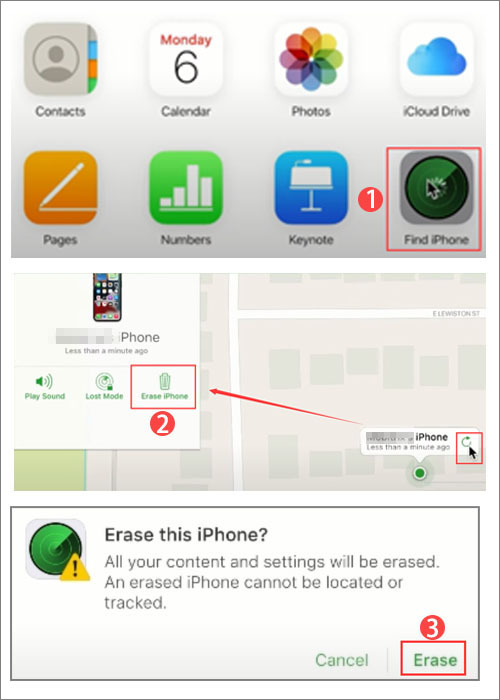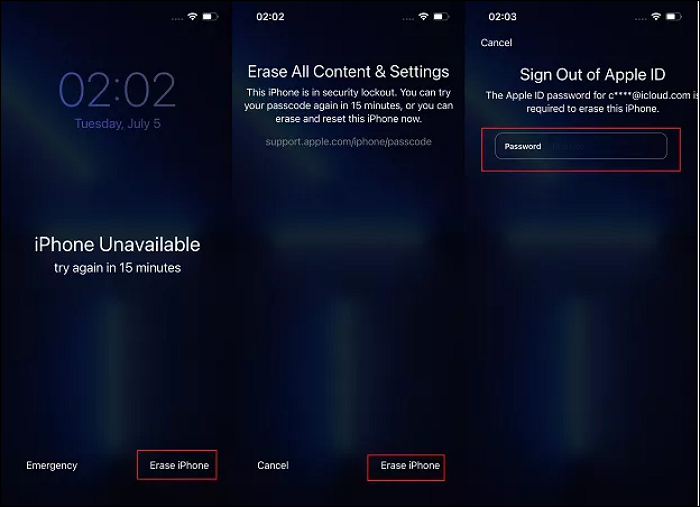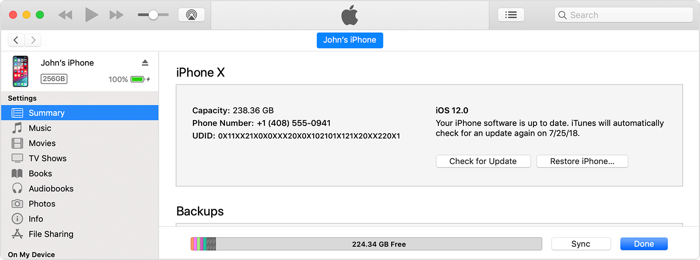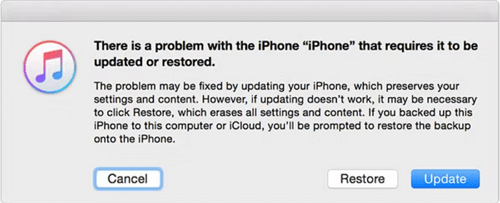Quando se trata de bloqueios de tela do iPhone, como o iPhone 12 não suporta impressão digital, muitas pessoas escolhem uma senha quando apenas o ID facial e a senha.
O que você faria se esquecesse sua senha no iPhone 12?
Não se preocupe muito quando esquecer a senha. Os telefones são muito importantes para nós e deve haver outra maneira de desbloqueá-los quando você esquecer sua senha. Neste artigo, compartilharemos com você como contornar. senha no iPhone 12 de algumas maneiras. Agora vamos direto ao assunto.
Parte 1. Como ignorar a senha no iPhone 12 com EaseUS MobiUnlock
Primeiro, apresentaremos uma ferramenta de desbloqueio de iPhone de terceiros - EaseUS MobiUnlock para iOS . Este software de desktop é dedicado a contornar a senha de todos os modelos de iPhone. Além disso, este aplicativo pode ser aplicado quando a tela do seu iPhone está rachada ou quebrada e você não consegue nem digitar a senha. Suporta iPhone 4S ou posterior. Antes de usar o desbloqueador do iPhone, certifique-se de que seu iPhone esteja executando iOS 9 ou superior.
Em termos de remoção da senha do iPhone, o EaseUS MobiUnlock também é capaz de desbloquear a senha do tempo de tela, remover a criptografia de backup do iTunes e desbloquear o ID Apple. É um desbloqueador de iPhone bem merecido para todos os cenários. Agora clique no botão abaixo para baixá-lo em seu computador e você poderá usá-lo para ignorar a senha no iPhone 12 em alguns minutos.
Etapa 1. Abra o EaseUS MobiUnlock em seu computador e selecione "Desbloquear senha da tela".
Passo 2 . Conecte o iPhone, iPad ou iPod ao computador e clique em “Iniciar” para continuar.
Passo 3. Verifique o modelo do seu dispositivo e clique em “Avançar” para baixar a versão mais recente do firmware para o seu dispositivo. Se o firmware já tiver sido baixado, selecione o pacote.
Passo 4. Quando a verificação for concluída, clique em “Desbloquear agora”. Na janela de aviso, insira as informações necessárias e clique em “Desbloquear” novamente para desbloquear seu iPhone, iPad ou iPod sem senha.
Passo 5. Aguarde a ferramenta reiniciar seu dispositivo. Depois disso, você poderá configurar e usar seu dispositivo novamente.
Parte 2. Como ignorar a senha no iPhone 12 com Find My iPhone
Além do EaseUS MobiUnlock para iOS, você também pode usar Find My iPhone para remover a senha do iPhone 12. Antes de prosseguir com este método, certifique-se de ter o recurso Find My iPhone ativado em seu iPhone bloqueado. Caso contrário, este serviço não conseguirá localizar o seu iPhone.
Passo 1. Acesse iCloud.com e faça login com seu ID Apple e senha.
Passo 2. Selecione Encontrar iPhone no menu principal.
Passo 3. Em seguida, seu iPhone bloqueado aparecerá no mapa do iCloud. Selecione seu iPhone.
Passo 4. Clique em Apagar iPhone > Apagar. Em seguida, insira a senha do seu ID Apple e um código de verificação quando solicitado.
Etapa 5. Clique em Confiar quando perguntado se confia neste navegador.
Etapa 6. Siga as instruções na tela para começar a apagar seu iPhone 12.
Etapa 7. Depois disso, você terá acesso ao seu iPhone 12 sem solicitação de senha.
![desbloquear iPhone via iCloud]()
Parte 3. Como ignorar a senha no iPhone 12 por meio do recurso Apagar iPhone
“Apagar iPhone” é um recurso integrado fornecido no iOS 15.2 ou superior. Certifique-se de que seu iPhone 12 esteja executando iOS 15.2 ou versão posterior. Com o serviço Apagar iPhone, você não precisa introduzir outro dispositivo para ajudá-lo a ignorar a senha.
Agora siga-nos para saber como ignorar a senha no iPhone 12 por meio do serviço Apagar iPhone:
Passo 1. Tente inserir a senha possível e correta algumas vezes até que a opção Apagar iPhone apareça na tela.
Passo 2. Toque em Apagar iPhone para continuar.
Passo 3. Em seguida, toque em Apagar iPhone novamente.
Passo 4. Na próxima tela, você será solicitado a inserir a senha do seu ID Apple para verificar sua identidade e começar a apagar seu iPhone agora mesmo.
Etapa 5. Depois de apagar todos os dados do seu iPhone, reinicie o seu iPhone e você terá acesso ao seu iPhone.
![desbloquear o iPhone através do recurso Apagar iPhone]()
Parte 4. Como ignorar a senha no iPhone 12 com iTunes
Você já pensou em fazer uma redefinição de fábrica no seu iPhone 12 para ignorar a senha da tela de bloqueio? Para redefinir os padrões de fábrica do iPhone 12 sem senha da maneira mais simples, é recomendável fazer esse trabalho via iTunes. Certifique-se de ter o serviço Find My desativado antes de usar este método. Você não poderá redefinir o iPhone para as configurações de fábrica até fazer isso. Portanto, se o recurso Find My estiver ativado no seu iPhone bloqueado, você não poderá usar o iTunes para redefinir o dispositivo de fábrica.
Quando estiver pronto, siga as etapas abaixo para ignorar a senha no iPhone 12 com o iTunes:
Passo 1. Instale a versão mais recente do iTunes no seu computador.
Passo 2. Em seguida, conecte seu iPhone ao computador por meio de um cabo USB.
Etapa 3. Inicie o iTunes e clique no pequeno ícone do dispositivo na tela.
Passo 4. Clique em Resumo na barra lateral esquerda.
Passo 5. As informações básicas sobre o seu iPhone 12 aparecerão na tela. Clique em Restaurar iPhone ao lado de Verificar atualizações.
![clique em Restaurar iPhone]()
Etapa 6. Em seguida, clique em Restaurar para confirmar e começar a redefinir o iPhone ao estado original de fábrica.
![clique em Restaurar]()
Conclusão
Neste artigo, apresentamos quatro maneiras de ignorar a senha no iPhone 12. É altamente recomendável usar o EaseUS MobiUnlock para iPhone. Você está convidado a baixar esta ferramenta poderosa ou acessar o site oficial da EaseUS para obter informações mais relevantes sobre este software. Além disso, você pode ver nossos outros produtos ou artigos relacionados se estiver interessado.
Espero sinceramente que este post seja útil e ajude você a sair desse dilema. Sinta-se à vontade para entrar em contato comigo no Twitter se tiver mais dúvidas ou preocupações sobre este guia.
Perguntas frequentes sobre como ignorar a senha no iPhone 12
Tem alguma dúvida? Vamos esclarecer todas elas nesta seção, verificando algumas perguntas frequentes sobre o tema de hoje. Esperamos que esta seção esclareça todas as dúvidas e liberte você. Vamos verificar as perguntas frequentes agora.
1. Posso ignorar a senha do iPhone 12 com Siri?
Não. Você pode usar o Siri para desbloquear seu iPhone somente quando ele estiver executando iOS 8~iOS 10.1. No entanto, o iPhone 12 vem com iOS 14. Portanto, não é viável ignorar a senha do iPhone 12 via Siri.
2. Como desligar o Find My no meu iPhone?
- Vá para as configurações.
- Toque em [seu nome] > Find My > Find My iPhone.
- Desative Encontrar meu iPhone
- Você será solicitado a inserir a senha do seu ID Apple.
- Em seguida, toque em Desligar no canto superior direito da tela.
3. Posso recuperar fotos do meu iPhone após uma redefinição de fábrica?
Você pode restaurar fotos após uma redefinição de fábrica no seu iPhone usando iCloud, iTunes e EaseUS MobiMover, desde que faça backup desses dados antes de uma redefinição de fábrica.